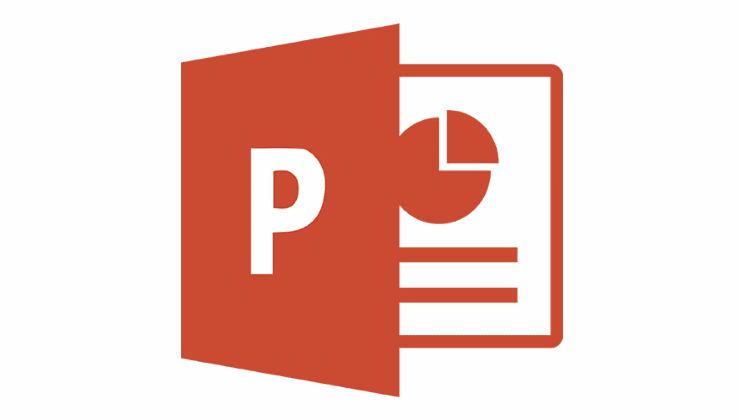Jak automaticky posouvat snímky PowerPoint 2016
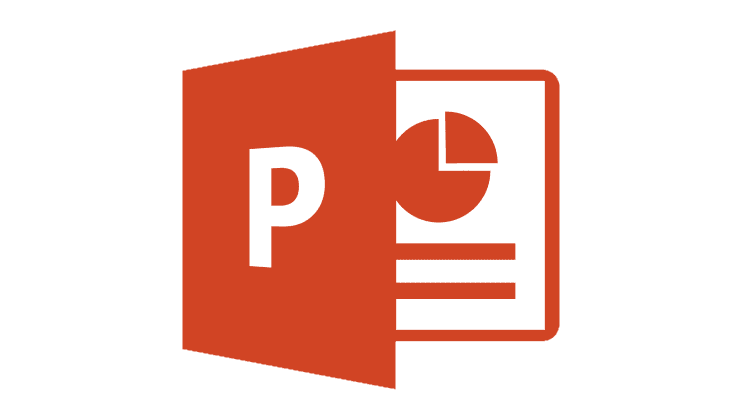
Nastavte v aplikaci Microsoft PowerPoint 2016 automatické přehrávání vaší prezentace nastavením času pokročilého snímku.
Chcete automaticky posouvat snímky během prezentace v aplikaci Microsoft PowerPoint 2016? Můžete použít tyto kroky.
Otevřete soubor prezentace, který chcete automatizovat, a poté vyberte „ Domů “
Vyberte kdekoli v levém podokně „ Prezentace “.
Vyberte jednotlivý snímek, který chcete automaticky posouvat. Pokud chcete posouvat všechny snímky o stejnou dobu, vyberte jeden snímek v levém podokně a poté stisknutím „ Ctrl “ + „ A “ zvýrazněte všechny snímky.
Vyberte kartu „ Přechody “.
V oblasti „ Posun snímku “ zaškrtněte políčko „ Po “ a poté nastavte dobu, která má uplynout, než PowerPoint postoupí na další snímek. Můžete také vybrat přechodový efekt, jako je „ Cut “, „ Fade “ nebo „ Wipe “.

Nyní by se vaše snímky měly automaticky změnit na další. Funkčnost můžete otestovat tak, že přejdete na „ Zobrazit “ > „ Zobrazení pro čtení “
Proč se mi v Powerpointu nezobrazuje možnost Pokročilý snímek?
Ujistěte se, že je okno maximalizované, abyste viděli všechny možnosti na pásu karet. Pokud stále chybí, můžete tlačítko přidat zpět výběrem šipky „ Přizpůsobit rychlý přístup “ a poté výběrem „ Další příkazy… “ v levé horní části okna. Odtud vyberte „ Panel nástrojů Rychlý přístup “ a upravte dostupné možnosti. Měli byste být schopni přidat příkaz „Přechod“ z levé strany obrazovky doprava.
Chcete-li jít jednodušší cestou, stačí vybrat tlačítko „ Reset “.
Nastavte v aplikaci Microsoft PowerPoint 2016 automatické přehrávání vaší prezentace nastavením času pokročilého snímku.
Jak importovat snímky z jiného souboru prezentace Microsoft PowerPoint 2019 nebo 2016.
Přečtěte si tento krok za krokem návod, jak automaticky přeposílat e-maily v desktopové aplikaci Outlook pro Windows, macOS a další zařízení.
Stále používáte Windows Live Mail pro Hotmail nebo jiné e-maily? Zde se naučíte, jak importovat kontakty Outlooku do desktopové aplikace Windows Live Mail.
Věnujete se úpravě dokumentů v Microsoft Word? Naučte se, jak povolit režim sledování změn ve Wordu.
Návod, jak nastavit automatické přehrávání prezentace v Microsoft PowerPoint 365 tím, že nastavíte čas přechodu mezi snímky.
Chybí Microsoft InfoPath z Microsoft Office po upgrade? V tomto příspěvku vám ukážeme, co s tím můžete udělat.
Pokud Office hlásí, že požadovaná akce nebyla provedena, aktualizujte a opravte svou sadu Office. Pokud problém přetrvává, přeinstalujte Office.
Ukazujeme vám, jak povolit nebo zakázat viditelné možnosti schránky v aplikacích Microsoft Office 365.
Naučte se, jak změnit barvu hypertextových odkazů ve Wordu pro Windows 11, macOS, iPad atd. Metody platí pro Word 365, Word 2021 a další.
Tento návod podrobně popisuje, jak přidat čísla stránek do dokumentů v Microsoft Word 365.
Vyřešte čtyři nejběžnější problémy s Microsoft OneDrive pomocí této sbírky oprav, aby vaše cloudové úložiště správně fungovalo.